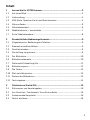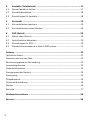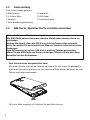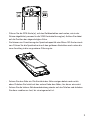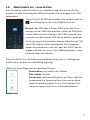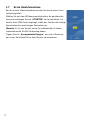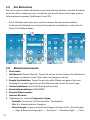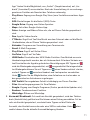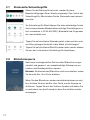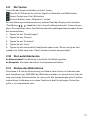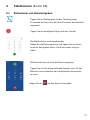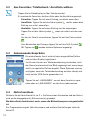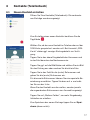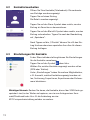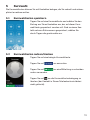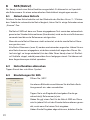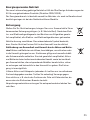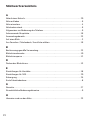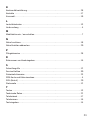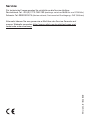SWITEL VS700 Bedienungsanleitung
- Kategorie
- Mobiltelefone
- Typ
- Bedienungsanleitung

VS700
Komfort-Smartphone
Bedienungsanleitung

Grundsätzliches
Das SWITEL VS700 ist ein für spezielle Bedürfnisse angepasstes Smartphone mit
dem Betriebssystem Android 9.0. Es bietet Ihnen zusätzlich zu den „normalen“
Möglichkeiten eines Smartphones eine spezielle Bedienoberfläche mit grossen,
übersichtlichen Menüpunkten, eine besonders grosse Darstellung, eine verstärkte
Hörerlautstärke (+30 dB), einen lauten Tonruf (+90 dB) und eine Notruftaste.
In dieser Bedienungsanleitung werden ausschliesslich die Besonderheiten beim
Betrieb im „SWITEL-Modus“ beschrieben. Dieser ist bewusst einfach gehalten.
Für Informationen über die Merkmale des Betriebssystems „Android 9.0“ und die
Bedienung der vorinstallierten Google-Programme nutzen Sie bitte die entspre-
chenden Quellen im Internet.
Unter „Einstellungen“ -> „Apps & Benachrichtigungen“ -> „Erweitert“-> „Stan-
dard-Apps“ -> „Start-App“ finden Sie die Möglichkeit, von „Switel“ (SimpleLaun-
cher) auf „Android“ (Launcher3) umzuschalten. Nach der Umschaltung ist zur
ordnungsgemässen Funktion ein Neustart des Telefons notwendig.
Hörgerätekompatibel
Dieses Telefon ist mit einer T-Spulenkopplung ausgestattet, die dafür
sorgt, dass das Telefon mit den meisten bekannten Hörgeräten kompatibel
ist. Aufgrund des breiten Angebots an erhältlichen Hörgeräten können wir
keine Garantie geben, dass das Telefon tatsächlich mit allen Hörgerätmodellen
funktioniert. Bitte überprüfen Sie, ob die Störfestigkeit höher als M2 liegt. Diese
Bewertung wird vom Hersteller des Hörgeräts angegeben. Geräte mit einer Be-
wertung unter M2 sind möglicherweise nicht kompatibel mit diesem Telefon. Drü-
cken Sie bei der Benutzung dieses Telefons die Taste „T“ an Ihrem Hörgerät für
den Telespulen-Modus, der Ihr Hörgerät mit dem Telefon verbindet und einen kla-
reren Klang ohne Hintergrundgeräusche ermöglicht. Bitte überprüfen Sie, ob Ihr
Hörgerät über die „T“-Funktion verfügt, und ob diese Einstellung automatisch er-
folgt oder manuell erfolgen muss. Hörgeräte mit einer hohen Störfestigkeit und
automatischem T-Modus sollten ihr Telefon automatisch ermitteln und in die T-Po-
sition umschalten können. Hörgeräte mit manueller T-Funktion erfordern eine Ak-
tivierung dieser Funktion per Hand an Ihrem Hörgerät.

1
Inhalt
1 Lernen Sie Ihr VS700 kennen.................................................................. 3
1.1 Auf einen Blick........................................................................................................... 3
1.2 Lieferumfang ............................................................................................................. 4
1.3 SIM-Karte, Speicher-Karte und Akku einsetzen ............................................... 4
1.4 Akku aufladen ........................................................................................................... 6
1.5 Akkuladezustand ...................................................................................................... 6
1.6 Mobiltelefon ein- / ausschalten ............................................................................. 7
1.7 Erste Inbetriebnahme.............................................................................................. 8
2 Grundsätzliche Bedienungshinweise ..................................................... 9
2.1 Allgemeines zur Bedienung des Telefons............................................................. 9
2.2 Element auswählen/öffnen ..................................................................................... 9
2.3 Scrollen/wischen ...................................................................................................... 9
2.4 Darstellung vergrössern.......................................................................................... 9
2.5 Der Bildschirm......................................................................................................... 10
2.6 Bildschirmelemente ............................................................................................... 10
2.7 Statuszeile/Schnellzugriffe .................................................................................. 12
2.8 Bildschirmsperre .................................................................................................... 12
2.9 Die Tasten................................................................................................................. 13
2.10 Die Lautstärketasten.............................................................................................. 13
2.11 Drehen des Bildschirms......................................................................................... 13
2.12 Text eingeben........................................................................................................... 14
3 Telefonieren (Switel OS) ........................................................................ 15
3.1 Rufnummer von Hand eingeben........................................................................... 15
3.2 Aus Favoriten / Telefonbuch / Anrufliste wählen ............................................. 16
3.3 Ankommende Gespräche ...................................................................................... 16
3.4 Notruf auslösen....................................................................................................... 16

2
4 Kontakte (Telefonbuch) ......................................................................... 17
4.1 Neuen Kontakt erstellen........................................................................................ 17
4.2 Kontakte bearbeiten ............................................................................................... 18
4.3 Einstellungen für Kontakte ................................................................................... 18
5 Kurzwahl ................................................................................................ 19
5.1 Kurzwahltasten speichern .................................................................................... 19
5.2 Kurzwahltasten nutzen/löschen.......................................................................... 19
6 SOS (Notruf)............................................................................................ 20
6.1 Ablauf eines Notrufs .............................................................................................. 20
6.2 Notruffunktion abbrechen..................................................................................... 20
6.3 Einstellungen für SOS............................................................................................ 20
6.4 Standortinformationen aus Notruf-SMS nutzen ............................................... 21
Anhang ............................................................................................................. 22
Technische Daten................................................................................................................ 22
Hinweise rund um den Akku............................................................................................. 23
Bestimmungsgemässe Verwendung ............................................................................. 23
Anwendungsbereich ......................................................................................................... 23
Sicherheitshinweise .......................................................................................................... 23
Energiesparendes Netzteil................................................................................................ 25
Entsorgung........................................................................................................................... 25
Pflegehinweise ................................................................................................................... 26
Konformitätserklärung ..................................................................................................... 26
Marken.................................................................................................................................. 26
Garantie ............................................................................................................................... 27
Stichwortverzeichnis ...................................................................................... 28
Service.............................................................................................................. 30

3
1 Lernen Sie Ihr VS700 kennen
1.1 Auf einen Blick
1 Anschluss Headset (3,5 mm)
2 Taste Anrufliste (kurz drücken)
Langer Tastendruck zeigt
laufende Apps im Hintergrund
3 USB-C-Buchse (Laden)
4 Zurück-Taste
5 Home-Taste (langer Tastendruck
öffnet die Google-Suche)
6 Kamera-Taste / 2x drücken öffnet
Kamera, bei geöffneter Kamera
einmal drücken um auszulösen
Wichtig: Bevor Sie beginnen, lesen Sie bitte die Sicherheitshinweise auf
Seite 23.
112
2
13
14
15
4
5
6
7
8
9
10
11
3
7 Ein-Ausschalt-Taste
8 Lautstärketasten +/-
9 Front-Kamera
10 Lade-Kontroll-LED (rot=<90% geladen,
grün=>90% geladen)
11 Hörer
12 Haupt-Kamera
13 Taschenlampe/Blitzlicht
14 Notruf (SOS)-Taste
15 Lautsprecher

4
1.2 Lieferumfang
Zum Lieferumfang gehören:
1 Mobiltelefon 1 Ladegerät
1 Li-Ionen-Akku 1 USB-Kabel
1 Headset 1 Tischladestation
1 Kurz-Bedienungsanleitung
1.3 SIM-Karte, Speicher-Karte und Akku einsetzen
• Das Telefon muss ausgeschaltet sein!
• Entfernen Sie die rückseitige Abdeckung, indem Sie mit einem Fingernagel in
die kleine Aussparung fahren, die sich unten am Mobiltelefon befindet, um den
Deckel nach oben abzuheben.
• Falls ein Akku eingelegt ist, nehmen Sie den Akku heraus.
Verschlucken von Kleinteilen möglich!
Die SIM-Karte kann entnommen werden. Kleinkinder könnten diese ver-
schlucken.
Achten Sie darauf, dass die SIM-Karte nicht verbogen oder zerkratzt
wird. Vermeiden Sie den Kontakt mit Wasser, Schmutz oder elektrischen
Ladungen.
Ihre Rufnummer ist auf der SIM-Karte, nicht im Telefon gespeichert.
Wenn Sie die SIM-Karte aus Ihrem vorherigen Telefon verwenden, dann
behalten Sie Ihre Rufnummer.

5
• Führen Sie die SIM-Karte(n), mit den Goldkontakten nach unten, wie in der
Skizze abgebildet, passend in die SIM-Kartenhalterung(en). Achten Sie dabei
auf die Position der abgeschrägten Ecke.
• Sie können zur Erweiterung der Speicherkapazität eine Micro-SD-Karte einset-
zen. Führen Sie die Speicherkarte mit den goldenen Kontakten nach unten bis
zum Anschlag in die vorgesehene Führung ein.
• Setzen Sie den Akku ein. Die Kontakte des Akkus zeigen dabei nach rechts
oben. Drücken Sie leicht auf das untere Ende des Akkus, bis dieser einrastet.
• Setzen Sie die hintere Gehäuseabdeckung wieder auf das Telefon und drücken
Sie diese rundherum fest, bis sie eingerastet ist.
SIM

6
1.4 Akku aufladen
• Stellen Sie vor dem Laden des Akkus sicher, dass der Akku korrekt eingelegt
ist. Entfernen Sie den Akku nicht, während das Telefon geladen wird. Das Tele-
fon kann dadurch beschädigt werden.
• Laden Sie vor der ersten Inbetriebnahme den Akku komplett auf (100%). Ei-
nige Akkus erreichen erst nach mehreren vollständigen Lade-/Entladezyklen
ihre volle Leistung.
• Stecken Sie den kleinen Stecker des USB-Kabels in die Ladebuchse am Telefon
oder in die Buchse auf der Rückseite der Tischladestation.
Wenden Sie keine Gewalt an, um die Verbindung herzustellen.
• Stecken Sie den grossen Stecker des USB-Kabels in die Buchse des Ladegerä-
tes und stecken Sie das Ladegerät in eine Steckdose.
Verwenden Sie aus Sicherheitsgründen nur das mitgelieferte Ladegerät.
Wichtig: Das USB-Kabel verwendet den Standard USB-C, achten Sie daher da-
rauf, nur USB-C Stecker zu verwenden.
1.5 Akkuladezustand
Der aktuelle Akkuladezustand wird im Display angezeigt.
Bei niedriger Akkuladung erhalten Sie eine entsprechende Meldung auf dem Dis-
play. Laden Sie dann den Akku auf.
Wenn die Akkuladung unter den Mindeststand fällt, schaltet sich das Telefon auto-
matisch aus.

7
1.6 Mobiltelefon ein- / ausschalten
Zum Einschalten halten Sie die Ein-/Ausschalttaste gedrückt, bis das Display
leuchtet. Je nach Einstellung der SIM-Karte werden Sie zur Eingabe Ihrer PIN
aufgefordert.
Tippen Sie die SIM-PIN ein und tippen Sie anschliessend auf
. Das Telefon bucht sich in das Mobilfunknetz ein.
Hinweis: Der SIM-Code (PIN der SIM-Karte), den Sie zu-
sammen mit der SIM-Karte erhalten, schützt die SIM-Karte
vor der Nutzung durch Unbefugte. Den PIN2-Code, den Sie
zusammen mit bestimmten SIM-Karten erhalten, benötigen
Sie für den Zugriff auf besondere Dienste. Wenn Sie den PIN-
oder PIN2-Code drei Mal hintereinander falsch eingeben,
werden Sie aufgefordert, den PUK- oder den PUK2 Code ein-
zugeben. Wenden Sie sich an Ihren Mobilfunkanbieter, wenn
Sie diese Codes nicht kennen.
Wenn Sie die Ein-/Aus-Taste bei eingeschaltetem Handy für ca. 2 Sekunden ge-
drückt halten, wird der Ausschaltdialog angezeigt.
Wählen Sie durch Tippen auf den jeweiligen Eintrag:
- Ausschalten: Ausschalten des Telefons
- Neu starten: Neustart
- Screenshot: Inhalt des Bildschirms als Datei in der Gale-
rie speichern. Ein Screenshot lässt sich auch erstellen,
indem Sie gleichzeitig die Ein-/Aus-Taste und die Laut-
stärke verringern-Taste für ca. 3 Sekunden drücken.

8
1.7 Erste Inbetriebnahme
Bei der ersten Inbetriebnahme werden Sie durch einen Assis-
tenten begleitet.
Wählen Sie auf dem Willkommensbildschirm die gewünschte
Sprache und tippen Sie auf „STARTEN“ um fortzufahren. Ist
bereits eine SIM-Karte eingelegt, wählt das Telefon die richtige
Sprache bereits nach einigen Sekunden aus.
Hinweis: Es ist von Vorteil, wenn Sie während der Erstinbe-
triebnahme eine WLAN-Verbindung haben.
Tippen Sie auf „Anzeigeeinstellungen“, um zuerst Änderun-
gen in der Schriftgröße auf dem Display vorzunehmen.

9
2 Grundsätzliche Bedienungshinweise
2.1 Allgemeines zur Bedienung des Telefons
Ihr Mobiltelefon ist mit einem berührungsempfindlichen Display (Touch screen)
ausgestattet, über das die eigentliche Bedienung erfolgt.
Der Touchscreen sollte nicht verkratzt werden. Berühren Sie ihn nicht mit schar-
fen Gegenständen und lassen Sie ihn nicht mit Wasser in Kontakt kommen. Berüh-
ren Sie den Bildschirm nicht, wenn das Glas zerbrochen ist.
2.2 Element auswählen/öffnen
• Tippen Sie das Element an, um es zu öffnen.
2.3 Scrollen/wischen
• Streichen Sie mit Ihrem Finger auf dem Bildschirm in die Rich-
tung, in die Sie scrollen möchten.
2.4 Darstellung vergrössern
• In manchen Anwendungen (Webseite/Bild etc.) können Sie die
Darstellung vergrössern, indem Sie ihn mit den Fingern auseinan-
derziehen. Um die Darstellung wieder zu verkleinern, ziehen Sie
ihn mit den Fingern wieder zusammen.
Sie können alternativ zum Vergrössern/Verkleinern eines Be-
reichs auch 2x darauf tippen.

10
2.5 Der Bildschirm
Die Statuszeile am oberen Bildschirmrand zeigt die Signalstärke, aktuelle Zustände
sowie den Akku-Ladezustand an. Zusätzlich werden die Uhrzeit sowie ggf. andere
Informationen angezeigt (Abbildung: Switel OS).
• Durch Wischen nach links bzw. rechts erreichen Sie die einzelnen Menüs.
• Zu diesen Startbildschirmen können Sie jederzeit zurückkehren, indem Sie die
Home-Tastfläche drücken.
++
+
2.6 Bildschirmelemente
1 Statuszeile
2 Info-Bereich (Datum/Uhrzeit). Tippen Sie auf die Uhrzeit, können Sie Weckerein-
stellungen vornehmen, einen Timer oder eine Stoppuhr starten.
3 Google-Suchfunktion: Tippen Sie auf die weiße Fläche und geben Sie einen
Suchbegriff ein oder tippen Sie auf das Mikrofon und stellen Sie eine Frage.
4 Telefonfunktionen (Anrufliste/Kontakte/Favoriten).
5 Nachrichtenfunktionen (SMS/MMS).
6 Kamera/Videorecorder.
7 Internet-Browser.
8 Tippflächen für weitere Programme (Apps)
- Kontakte: Verwalten Sie Ihre Kontakte / Telefonbuch.
- Uhr: Uhr, Weckerfunktion, Stoppuhr.
- Einstellungen: Zugang zu den Einstellungen. Hinweis: Unter „Einstellungen“
-> „Apps & Benachrichtigungen“ -> „Erweitert“-> „Standard-Apps“ -> „Start-
+
54
76
3
2
1
889

11
App“ finden Sie die Möglichkeit, von „Switel“ (SimpleLauncher) auf „An-
droid“ (Launcher3) umzuschalten. Nach der Umschaltung ist zur ordnungs-
gemässen Funktion ein Neustart des Telefons notwendig.
- Play Store: Zugang zum Google Play Store (zum Installieren weiterer Apps
etc.).
- SOS: Einstellungen für die Notruf (SOS)-Taste.
- Google Drive: Zugang zum Online-Speicher.
- Maps: Aufruf der Google-Karten-App.
- Fotos: Anzeige von Bildern/Fotos etc., die auf Ihrem Telefon gespeichert
sind.
- Duo: App für Video-Anrufe.
- YT Music: Zugriff auf YouTube-Musik aus dem Internet oder auf die Musik-
/Audiodateien, die auf Ihrem Telefon gespeichert sind.
- Kalender: Programm zur Verwaltung von Terminen etc.
- Gmail: E-Mail-Programm.
- Play Filme: Zugriff auf Online-Filme.
- YouTube: Zugriff auf YouTube.
- UKW Radio: Einschalten der UKW-Radio-Funktion. Zum Betrieb muss ein
Headset eingesteckt werden, das als Antenne dient. Erlauben Sie beim ers-
ten Einschalten der App die geforderten Berechtigungen. Mit Tippen auf
wird die Wiedergabe eingeschaltet, mit ausgeschaltet. Bei eingeschalte-
ter Wiedergabe können Sie mit Tippen auf einen Sendersuchlauf starten,
und mit Tippen auf zwischen Headset und Lautsprecher umschalten.
Unter finden Sie die Möglichkeiten, eine Aufnahme zu starten oder zu
den gespeicherten Aufnahmen zu gelangen.
- SIM Toolkit: Der angebotene Inhalt ist abhängig von Ihrem Provider.
- Files: Verwaltungsprogramm für Ihre Dateien.
- Google: Zugang zum Google-Programm (Suche, persönliche Updates etc.).
- Rechner: Taschenrechner-Funktion.
- WhatsApp: Öffnen von WhatsApp.
9 Kurzwahl/Direktwahl: Ist noch kein Kontakt gespeichert, wird das Telefon-
buch (Kontaktliste) geöffnet und Sie können einen Eintrag auswählen. Ist be-
reits ein Kontakt gespeichert, erscheint beim Tippen auf die Fläche die
Auswahl, den Kontakt anzurufen oder eine SMS zu schreiben. Unter oben
rechts können Sie die aktuelle Kurzwahlbelegung löschen.

12
2.7 Statuszeile/Schnellzugriffe
Ziehen Sie die Statuszeile herunter, werden System-
Benachrichtigungen Ihres Han dys angezeigt. Zum Aufruf des
Schnellzugriffs-Menü ziehen Sie die Statuszeile noch einmal
herunter.
Im Schnellzugriffs-Menü können Sie ohne aufwändige Suche
des entsprechenden Menüpunktes wichtige Einstellungen so-
fort vornehmen, z. B. WLAN (WiFi), Bluetooth und Flugmodus
ein-/ausschalten usw.
Tippen Sie auf das kleine Zahnradsymbol in der rechten unte-
ren Ecke gelangen Sie direkt in das Menü „Einstellungen“.
Tippen Sie auf das kleine Bleistiftsymbol unten rechts können
Sie aus der Liste weitere Schnellzugriffe hinzufügen.
2.8 Bildschirmsperre
Nach einer voreingestellten Zeit wird der Bildschirm ausge-
schaltet und gesperrt, um unbeabsichtigte Aktionen zu ver-
hindern und Akkukapazität zu sparen.
Hinweis: Sie können den Bildschirm auch ausschalten, indem
Sie kurz die Ein-/ Aus-Taste drücken.
Wenn Sie den Bildschirm wieder einschalten/entsperren wol-
len, drücken Sie kurz die Ein-/Aus-Taste, um die Anzeige zu
aktivieren. Tippen Sie auf das Schloss-Symbol und ziehen Sie
es nach oben, um den Zustand vor dem Ausschalten wieder
anzuzeigen.

13
2.9 Die Tasten
Unterhalb des Displays befinden sich drei Tasten.
Anrufliste: Öffnen der Anrufliste, Zugriff auf Kontakte und Wähltastatur
Home: Zurück zum Start-Bildschirm
Zurück: Blättert einen „Bildschirm“ zurück.
Im Auslieferungszustand werden am unteren Rand des Displays drei Symbole
(Tastflächen , , ) abgebildet, die in ihren Funktionen den drei Tasten entspre-
chen. Wir empfehlen, diese Tastflächen über die nachfolgend beschriebene Proze-
dur auszuschalten.
1. Tippen Sie auf „Einstellungen“.
2. Tippen Sie auf „Display“.
3. Tippen Sie auf „Erweitert“.
4. Tippen Sie auf „Keys“.
5. Tippen Sie auf den dunklen Schaltpunkt oben rechts. Dieser wird grau und
wandert ein Stück nach links. Damit sind die Symbole ausgeschaltet.
2.10 Die Lautstärketasten
Im Ruhezustand: Einstellen der Lautstärke für Mitteilungstöne.
Im Gespräch: Einstellen der Hörer-/Lautsprecherlautstärke.
2.11 Drehen des Bildschirms
Sie können z. B. bei der Betrachtung von Bildern, beim Surfen im Internet oder
zum Schreiben einer SMS/MMS den Bildschirm drehen, um eine grössere Darstel-
lung zu erhalten. Bitte beachten Sie, dass nicht alle Anwendungen diese Funktion
unterstützen. Außerdem muss diese Funktion in den Einstellungen (Schnellzu-
griffe, s.o.) eingeschaltet sein.

14
2.12 Text eingeben
Für die Eingabe Ihrer Kontakte (Telefonbucheinträge), zum Schreiben einer
SMS/MMS oder für die Adresseingabe im Internet-Browser wird eine Bildschirm-
Tastatur eingeblendet. Tippen Sie auf den entsprechenden Buchstaben, um Ihren
Text zu schreiben.
• Mit Tippen auf schalten Sie zwischen Gross- und Kleinbuchstaben um (zum
Einstellen von „Nur Grossbuchstaben“ halten Sie ca. 2 s gedrückt).
• Zum Einfügen von Leerschritten tippen Sie .
• Zur Eingabe eines Punktes tippen Sie auf (rechts von der Leertaste). Halten
Sie Ihren Finger ca. 1-2 s darauf, um eine Tabelle mit Sonderzeichen aufzuru-
fen. Fahren Sie mit Ihrem Finger auf das gewünschte Symbol und heben Sie
dann Ihren Finger wieder hoch. Das Symbol wird eingefügt.
• Zur Eingabe eines Kommas tippen Sie auf (links von der Leertaste). Halten
Sie Ihren Finger ca. 1-2 s darauf und lassen dann los, werden die Eingabeoptio-
nen eingeblendet (Sprachen/ Android- Tas ta tur einstellungen etc.).
• Zum Löschen von Zeichen tippen Sie .
• Um den Cursor zu verschieben, tippen Sie in den Text und ziehen Sie die Marke
mit Ihrem Finger an die gewünschte Stelle.
• Mit Tippen auf schalten Sie die Tastatur auf Ziffern um.

15
3 Telefonieren (Switel OS)
3.1 Rufnummer von Hand eingeben
Tippen Sie im Ruhedisplay auf das Telefonsymbol.
Es werden die Favoriten, die Anrufliste oder die Kontakte
angezeigt.
Tippen Sie im jeweiligen Display auf das Symbol.
Die Wähltastatur wird eingeblendet.
Geben Sie die Rufnummer ein und tippen Sie anschlies-
send auf den grünen Hörer. Die Rufnummer wird ge-
wählt.
Während des Anrufs wird die Dauer angezeigt.
Tippen Sie auf das entsprechende Symbol, um z. B. das
Mikrofon auszuschalten, den Lautsprecher einzuschal-
ten usw.
Tippen Sie auf um den Anruf zu beenden.

16
3.2 Aus Favoriten / Telefonbuch / Anrufliste wählen
Tippen Sie im Ruhedisplay auf das Telefonsymbol.
Es werden die Favoriten, die Anrufliste oder die Kontakte angezeigt.
• Favoriten: Tippen Sie auf einen Eintrag, um direkt anzurufen.
• Anrufliste: Tippen Sie auf das Hörersymbol rechts neben dem
Eintrag, um sofort anzurufen.
• Kontakte: Tippen Sie auf einen Eintrag, um ihn anzuzeigen.
Tippen Sie auf das Hörersymbol , wenn sie sofort anrufen wol-
len.
Um ihn als Favorit zu markieren, tippen Sie auf das Sternsymbol
.
Zum Bearbeiten des Eintrags tippen Sie auf das Stift-Symbol .
Mit Tippen auf werden weitere Optionen angezeigt.
3.3 Ankommende Gespräche
Ein eintreffender Anruf wird mit dem eingestellten Rufton
und auf dem Display signalisiert.
Ist für den Anrufer ein Telefonbucheintrag vorhanden, wird
der Name (und eventuell ein Bild) angezeigt und, wenn einge-
stellt, ein spezieller Rufton abspielt. Diese Optionen sind nur
verfügbar, wenn der Telefonbucheintrag auf dem Handy und
nicht auf der SIM-Karte gespeichert ist.
Tippen Sie auf „ANNEHMEN“, um mit dem Anrufer zu spre-
chen oder auf „ABLEHNEN“, um den Anruf abzuweisen.
3.4 Notruf auslösen
Drücken Sie die Notruftaste für ca. 3 s. Sie hören einen Sirenenton und der Notruf
wird an die eingegebene(n) Rufnummer(n) gesendet.
Die Notruftaste funktioniert auch, wenn die Bildschirmsperre eingeschaltet
ist.
Zur Programmierung der Notrufnummern und weiterer Einstellungen siehe ab
Seite 20.

17
4 Kontakte (Telefonbuch)
4.1 Neuen Kontakt erstellen
Öffnen Sie Ihre Kontakte (Telefonbuch). Die vorhande-
nen Einträge werden angezeigt.
Zum Erstellen eines neuen Kontakts berühren Sie die
Tippfläche .
Wählen Sie, ob der neue Kontakt im Telefon oder auf der
SIM-Karte gespeichert werden soll. Bei Auswahl „SIM-
Karte“ stehen ggf. weniger Eintragsdetails zur Verfü-
gung.
Tippen Sie in das obere Eingabefeld den Vornamen und
in das Feld darunter den Nachnamen ein.
Tippen Sie ggf. auf die Bildfläche und wählen Sie ein Bild
für den Eintrag aus oder machen Sie direkt ein Foto.
Tippen Sie in das Feld für die (erste) Rufnummer und
geben Sie die (erste) Rufnummer ein.
Für die zweite Rufnummer können Sie eine spezielle Be-
zeichnung auswählen. Tippen Sie dazu auf und wäh-
len Sie aus der Liste.
Wenn Sie den Kontakt anrufen wollen, werden jeweils
die zugeordneten Rufnummern zur Auswahl angezeigt.
Tippen Sie auf „Weitere Felder“, um mehr Eingabemög-
lichkeiten zu erhalten.
Zum Speichern des neuen Eintrags tippen Sie auf Spei-
chern (oben rechts).

18
4.2 Kontakte bearbeiten
Öffnen Sie Ihre Kontakte (Telefonbuch). Die vorhande-
nen Einträge werden angezeigt.
Tippen Sie auf einen Eintrag.
Die Details werden angezeigt.
Tippen Sie auf das Stern-Symbol oben rechts, um den
Eintrag als Favoriten zu kennzeichnen.
Tippen Sie auf das Bleistift-Symbol oben rechts, um den
Eintrag zu bearbeiten. Tippen Sie nach der Bearbeitung
auf „Speichern“.
Nach Tippen auf die „3 Punkte“ können Sie z.B. den Ein-
trag löschen oder einen speziellen Anrufton für diesen
Eintrag festlegen.
4.3 Einstellungen für Kontakte
In der Übersichtsdarstellung können Sie Einstellungen
für die Kontakte vornehmen.
Tippen Sie auf das Symbol oben links.
Wählen Sie, welche Kontakte angezeigt werden sollen
(SIM oder Telefon).
Unter „Einstellungen“ haben Sie weitere Möglichkeiten,
z. B. Auswahl, welche Kontakte angezeigt werden sol-
len, Sortierung, Importieren, Exportieren oder Rufnum-
mern blockieren.
Wichtiger Hinweis: Denken Sie daran, die Kontakte, die auf der SIM-Karte ge-
speichert sind, in das Telefon zu kopieren, um sie zum Anlegen einer Kurz-
wahl/Direktwahl oder für z. B. die Anbindung an eine
KFZ-Freisprecheinrichtung nutzbar zu machen.
Seite wird geladen ...
Seite wird geladen ...
Seite wird geladen ...
Seite wird geladen ...
Seite wird geladen ...
Seite wird geladen ...
Seite wird geladen ...
Seite wird geladen ...
Seite wird geladen ...
Seite wird geladen ...
Seite wird geladen ...
Seite wird geladen ...
-
 1
1
-
 2
2
-
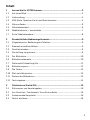 3
3
-
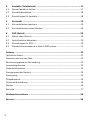 4
4
-
 5
5
-
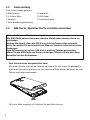 6
6
-
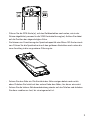 7
7
-
 8
8
-
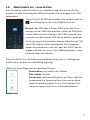 9
9
-
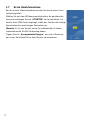 10
10
-
 11
11
-
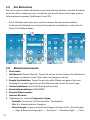 12
12
-
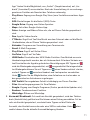 13
13
-
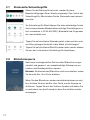 14
14
-
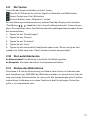 15
15
-
 16
16
-
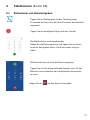 17
17
-
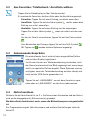 18
18
-
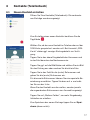 19
19
-
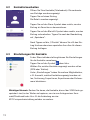 20
20
-
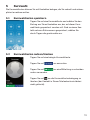 21
21
-
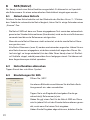 22
22
-
 23
23
-
 24
24
-
 25
25
-
 26
26
-
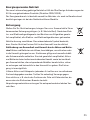 27
27
-
 28
28
-
 29
29
-
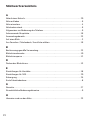 30
30
-
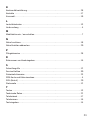 31
31
-
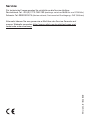 32
32
SWITEL VS700 Bedienungsanleitung
- Kategorie
- Mobiltelefone
- Typ
- Bedienungsanleitung
Verwandte Artikel
Andere Dokumente
-
Doro 8080 Bedienungsanleitung
-
Doro 8050 Bedienungsanleitung
-
SwissVoice G50 Benutzerhandbuch
-
Doro 7060 Bedienungsanleitung
-
Doro 7010 Bedienungsanleitung
-
Doro 730X Bedienungsanleitung
-
Doro 7030 Bedienungsanleitung
-
Doro 7080 Bedienungsanleitung
-
Samsung SGH-P520 Benutzerhandbuch
-
Amplicomms M50 Benutzerhandbuch